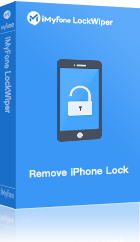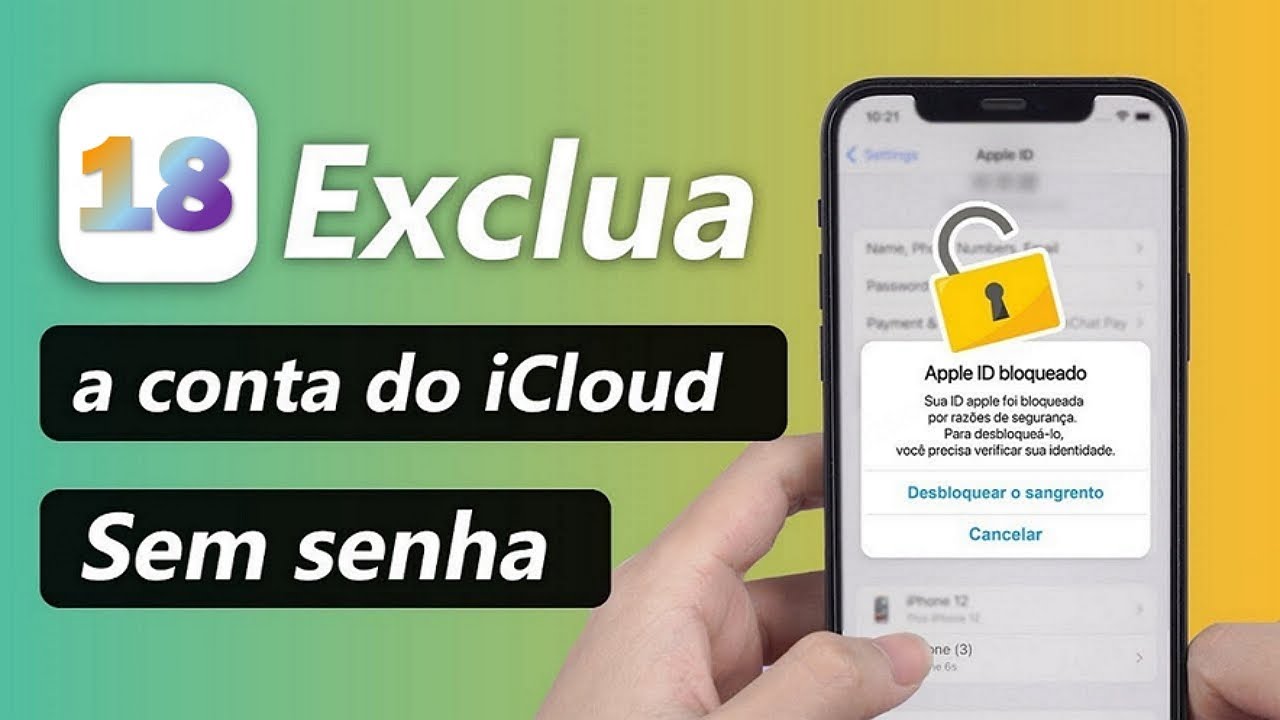Muitos usuários do iCloud já fizeram essa pergunta sobre como sair do iCloud no iPhone sem senha e ficaram frustrados ao descobrir que isso não era possível, por mais que tentassem.
Parece que impossível finalizar sessão do iCloud sem a senha, porque a Apple visa impedir o login não autorizado caso se perca o iPhone ou se ele for roubado. E o que acontece se o usuário esquecer a senha e precisar de desvincular conta do iCloud? Apenas frustração!

Mas, felizmente, é possível usar algumas ferramentas para resolver isso! Neste artigo, compartilharemos os 2 melhores métodos de como sair da conta do iCloud sem senha! Vamos nessa.
Parte 1. Como finalizar sessão do iCloud no iPhone sem senha
Se você queria saber como sair da conta do iCloud no iPhone sem senha usando uma ferramenta de terceiros ou através dos ajustes. Continue lendo e siga as instruções abaixo.
1 Como sair do iCloud sem senha com o iMyFone LockWiper
Existe uma maneira eficiente de finalizar sessão do iCloud sem senha. Neste método, você pode usar uma ferramenta iMyFone LockWiper iOS unlocker no seu computador. Desvincular conta do iCloud do iPhone usando esta ferramenta é um processo bem simples.
Além de ajudar a sair do iCloud no iPhone sem senha, o LockWiper tem vários outros recursos úteis, por exemplo, também pode remover Apple ID ou desativar controle dos seus pais sem senha, ao mesmo tempo, quando seu iPhone não conecte ao iTunes ou queria desbloquear o iPhone desativado sem iTunes, pode usar esta ferramenta, e muito mais.
- Remova uma conta iCloud do seu dispositivo Apple sem precisar de senha com apenas 3 passos.
- Obtenha acesso a todos os recursos livremente após remover a conta iCloud.
- Ignore a tela de bloqueio para acessar seu dispositivo. Você conseguirá passar pela tela de Face ID, Touch ID, senha de 4 dígitos, etc. usando esta ferramenta.
- Compatível com todas as versões do iOS e iPhone, incluindo iOS 18/iOS 26 e iPhone 16/17.
- Você pode baixar a versão de teste gratuitamente com segurança.
Assista ao vídeo para conhecer mais funções sobre iMyFone LockWiper e como usar ela
A seguir, estão as etapas de como sair da conta do iCloud do iPhone sem senha
1º Passo: Baixe e execute o iMyFone LockWiper, e em seguida conecte seu iPhone ao computador.
2º Passo: Após executá-lo, clique no modo Desbloquear o ID Apple.
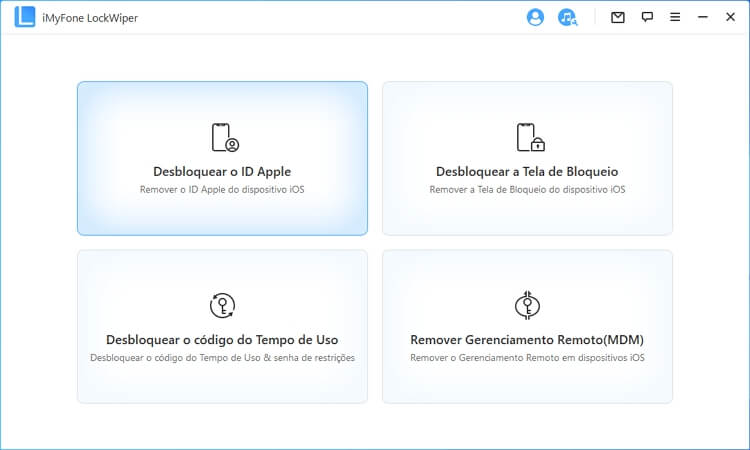
3º Passo: Depois, clique no botão Começar a desbloquear. O iMyFone LockWiper iniciará o processo de remoção da conta iCloud.
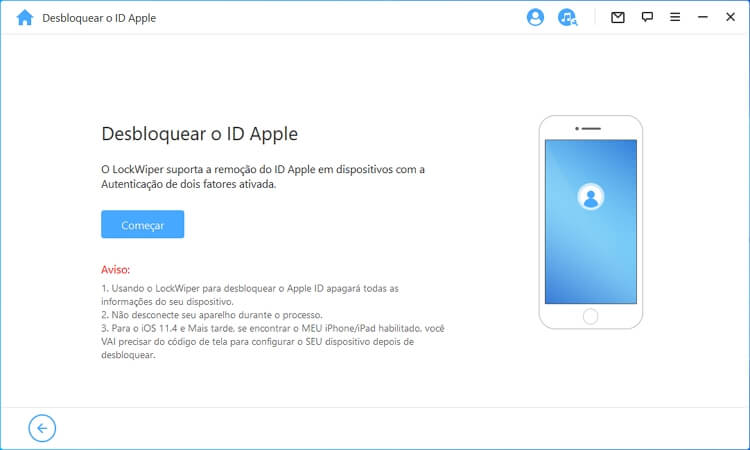
4º Passo: Aguarde até que o processo para finalizar a sessão do iCloud esteja completo. Quando estiver completo, você conseguirá desvincular conta do iCloud com sucesso.
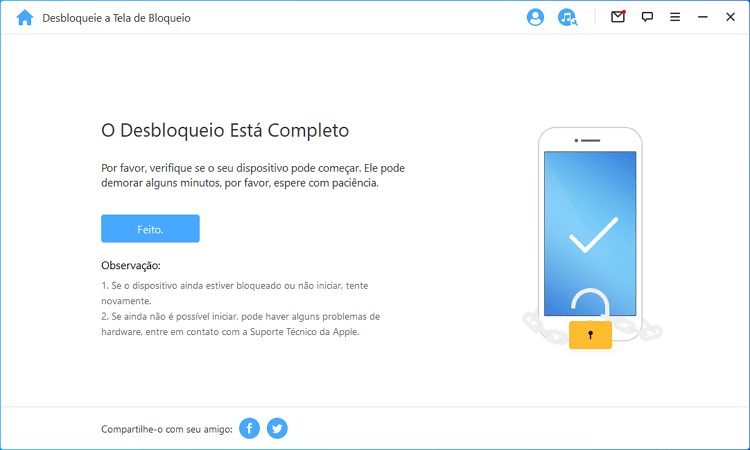
2 Como sair da conta do iCloud através do ajuste padrão
Caso você esqueça a senha do seu iPhone e precise de sair do iCloud no iPhone, aqui está um simples passo a passo de como sair de um iCloud e entrar em outro.
1º Passo. Acesse Ajustes > Contas > iCloud. Selecione Finalizar Sessão. Abra os ajustes do iCloud e abra ele. Quando for solicitada a senha, coloque algum número aleatório e confirme.
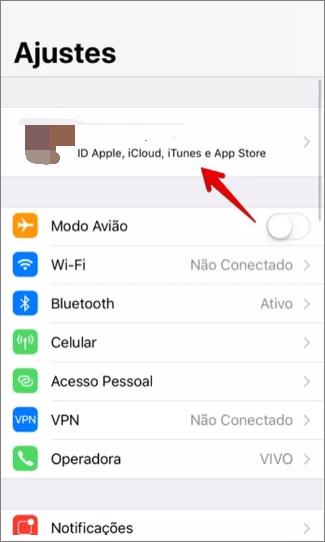
2º Passo. Você verá uma notificação avisando que o nome e a senha digitados estão incorretos. Clique em "OK" e depois em "Cancelar" para abrir a página do iCloud. Em seguida, clique novamente na sua conta, remova a descrição e confirme.
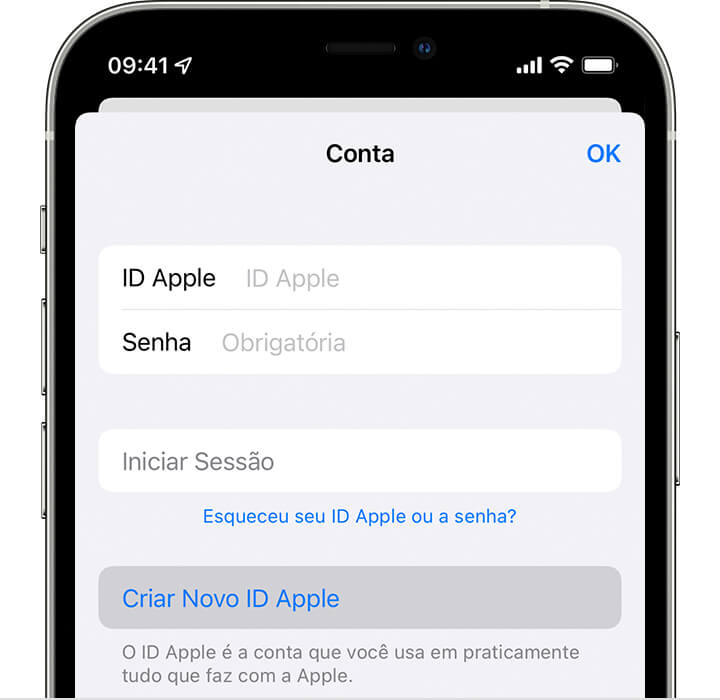
3º Passo. Agora você conseguirá ir para desvincular conta do iCloud sem precisar inserir uma senha! Outra coisa que você vai perceber é que o recurso “Buscar iPhone" foi desativado automaticamente. Deslize a tela para baixo e toque no botão de finalizar sessão do iCloud. Ele perguntará se você deseja apagar do seu iPhone, então clique no botão Apagar para confirmar.
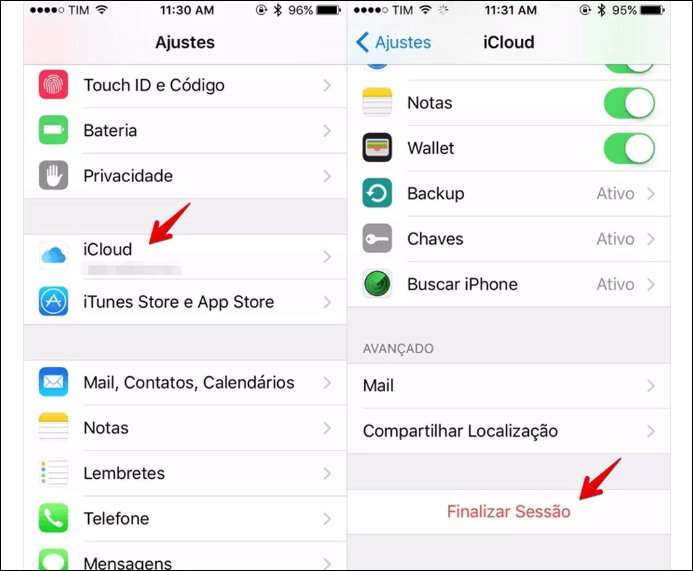
Parte 2. Como redefinir a senha do iCloud
1 Restaure as Opções de Recuperação
Se você se lembrar das respostas às perguntas de segurança vinculadas à sua conta do iCloud, poderá redefinir a senha e usá-la para sair do iCloud no iPhone /iPod /iPad.
Você poderá fazer isso no site do iCloud. Abra-o e clique em "Esqueceu o ID Apple ID ou a senha?". Isso dará acesso às opções de recuperação e você poderá escolher a que preferir.
Após redefinir a senha, você poderá deletar a conta iCloud, ao mesmo tempo, pode finalizar sessção do iCloud com sucesso. Caso não consiga recuperá-la, você poderá redefinir as perguntas de segurança do iCloud.

2 Redefina usando os ajustes do iPhone/iPad
Para aqueles que desejam recuperar o ID Apple sem apagar o dispositivo iOS, aqui estão algumas dicas de como fazê-lo.
Recupere facilmente a sua senha do ID Apple com as etapas abaixo:
- Desbloqueie seu iPhone/iPad, entre em “Ajustes”, e depois escolha "iCloud".
- Na parte superior do menu, clique no seu endereço de e-mail.
- Você verá a opção "Esqueceu o ID Apple ou a senha?". Clique nela para continuar.
- Só insira seu ID Apple e responda as perguntas de segurança, você poderá redefinir o ID Apple em alguns minutos. Depois, pode sair do iCloud no iPhone.
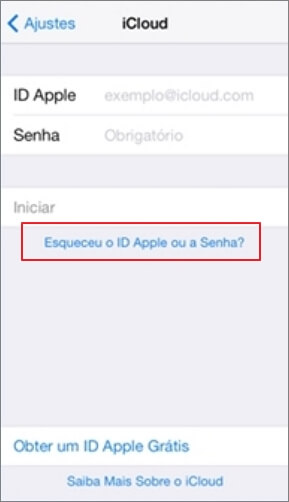
Parte 3. Como sair do iCloud de um iPhone com senha
1º Caso. Apague a conta iCloud no iPhone/iPad
Se você já fez o backup do seu iPhone sem a senha, você pode desvincluar conta do iCloud e remover ela com segurança e sem medo de perder os dados.
- Abra os ajustes e clique na opção iCloud.
- Desça a tela até que apareça a opção “Finalizar sessão" e clique nela.
- Clique novamente no botão "Apagar " para confirmar que deseja deletar sua conta iCloud.
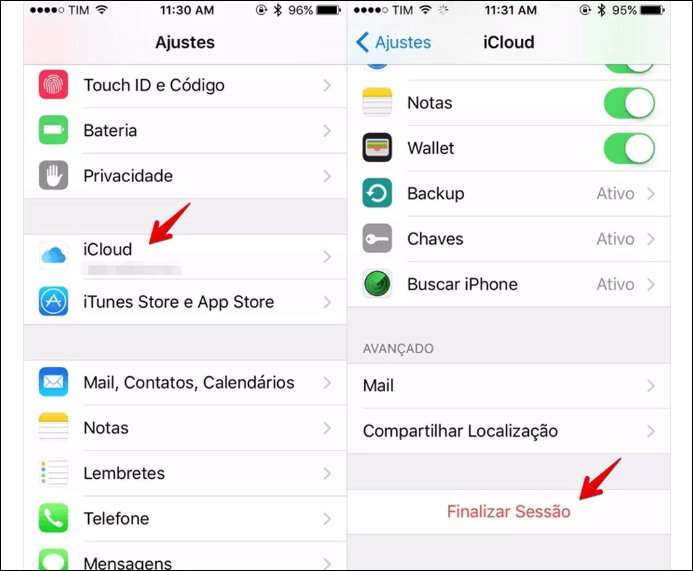
2º Caso. Apague a conta iCloud no Mac
Você também pode sair do iCloud sem senha no Mac, basta seguir estas etapas:
- Abra o menu Apple na parte superior esquerda da tela.
- Selecione as preferências de sistema.
- Clique no painel iCloud.
- Clique em "Finalizar sessão".
- Sua conta iCloud será desativada no Mac.
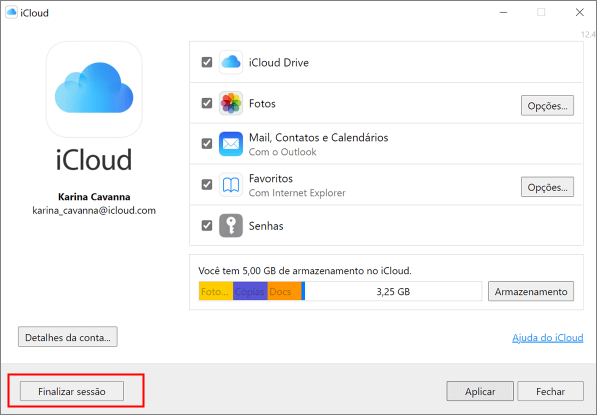
3º Caso. Remova o iCloud no Windows
Como sair da conta do iCloud no Windows? Isso é um pouco diferente do Mac. Vamos ver como fazer!
- Faça uma cópia dos dados do iCloud no seu computador.
- Agora, saia do iCloud e clique em "Iniciar" no seu Windows.
- Selecione o Painel de controle e localize “desinstalar um programa”.
- Clique em iCloud e depois em Desinstalar.
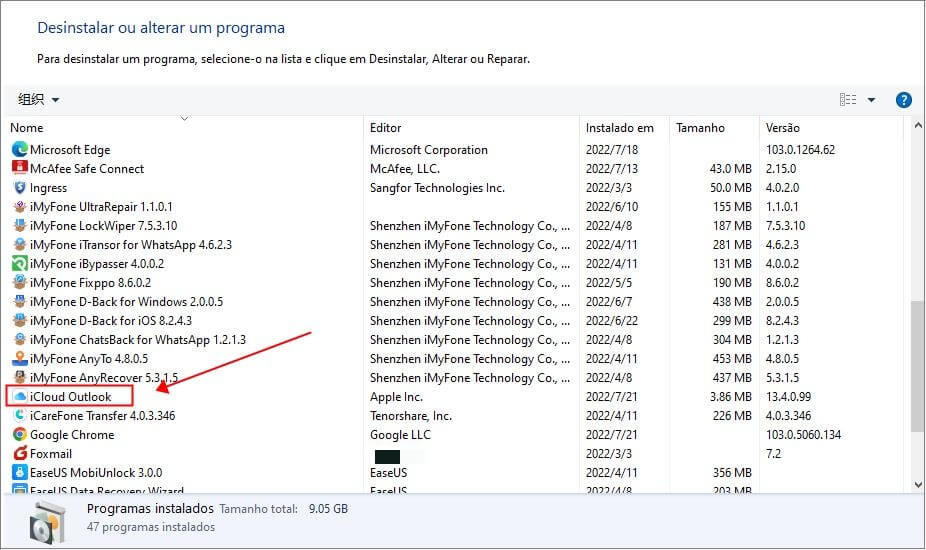
Parte 4: Perguntas frequentes sobre como sair do iCloud do iPhone sem senha
1 Posso excluir uma conta iCloud com a Restauração?
Infelizmente não. Quando você restaura seu dispositivo bloqueado, ele apenas atualiza o dispositivo para a última versão e apaga todos os dados no dispositivo. Ele não consegue desbloquear o dispositivo.
2 O que fazer ao esquecer a senha do ID Apple e perder acesso ao endereço de E-mail da conta?
Primeiro entre em contato com o serviço de provedor de e-mail para ver se você pode recuperá-lo. Em seguida, você conseguirá recuperar a senha do ID Apple usando o "Esqueceu o Apple ID ou a senha?". Se você não conseguir acessar seu endereço de e-mail, entre em contato com o suporte da Apple para desbloquear seu dispositivo.
3 O que é o “Reparo de Ativação”?
Quando queria finalizar sessão do iCloud, pode observer um problema sobre Reparo de Ativação. Um Reparo de Ativação significa a remoção do bloqueio de ativação do iCloud. Ao tentar desbloquear um dispositivo iOS, pode acomtecer um erro dizendo que o dispositivo não pode ser ativado. Neste caso, é necessário Ignorar/remover o bloqueio de ativação antes de utilizá-lo.
4 Como usar o iCloud Keychain (Chaves do iCloud) para gerenciar as senhas no seu iPhone ou iPad?
Entre na opção “Chaves do iCloud” e a ative. Selecione “Senhas e Contas” e certifique-se de que a opção “preencher senhas” esteja ativada. Faça login em qualquer aplicativo com senha e selecione "Salvar senha".
5 Os softwares de terceiros são seguros? Minha privacidade será violada?
O iMyFone LockWiper dedica-se a proteger sua privacidade. Coletaremos suas informações pessoais apenas para os fins definidos. Não distribuímos nem compartilhamos suas informações pessoais além do estritamente necessário para cumprir nossas obrigações para com você. Então pode sair da conta do iCloud usando esta ferramenta facilmente e com segurança.
Conclusão
Como você pode ver, é possível finalizar sessão do iCloud sem senha. Você pode removê-lo manualmente ou usar uma ferramenta como desbloquear iPhone - iMyFone LockWiper para fazer isso!
Mas é importante observar que, depois de excluir sua conta, você ficará com uma conta do iCloud em branco e poderá criar um novo ID Apple ou carregar uma conta diferente do iCloud no seu dispositivo Apple. E recomendamos que você faça backup dos dados importantes antes de sair do iCloud.